इंस्टाग्राम यूजर को ब्लॉक करना तब उपयोगी होता है जब आप नहीं चाहते कि कोई आपकी प्रोफाइल पर जाए या आपकी स्टोरीज देखे। ऐप के सर्च टूल का उपयोग करने पर भी एक अवरुद्ध इंस्टाग्राम उपयोगकर्ता आपकी प्रोफ़ाइल नहीं खोज पाएगा। यदि आप अपने मोबाइल उपकरणों पर इंस्टाग्राम का उपयोग करते हैं, तो इस लेख में, हम आपको दिखाएंगे कि उपयोगकर्ता और संबंधित जानकारी को कैसे ब्लॉक किया जाए।

इंस्टाग्राम में फॉलोअर्स को ब्लॉक करना
इंस्टाग्राम फॉलोअर्स को ब्लॉक करने के कई तरीके प्रदान करता है। यदि आप उन उपयोगकर्ताओं के संपर्क में नहीं हैं जिन्हें आप ब्लॉक करना चाहते हैं, तो आप यह उनकी प्रोफ़ाइल से कर सकते हैं। दूसरी ओर, यदि आप किसी समय उनके संपर्क में रहे हैं, तो आप उन्हें चैट थ्रेड से ब्लॉक भी कर सकते हैं। उपयोगकर्ताओं को उनकी प्रोफ़ाइल से ब्लॉक करने के लिए इन चरणों का पालन करें:
- अपने इंस्टाग्राम पेज पर, उस अकाउंट प्रोफाइल को देखें, जिसे आप ब्लॉक करना चाहते हैं। आप खोज सुविधा पर उनका नाम टाइप कर सकते हैं या उन्हें अपने अनुयायियों के बीच देख सकते हैं।
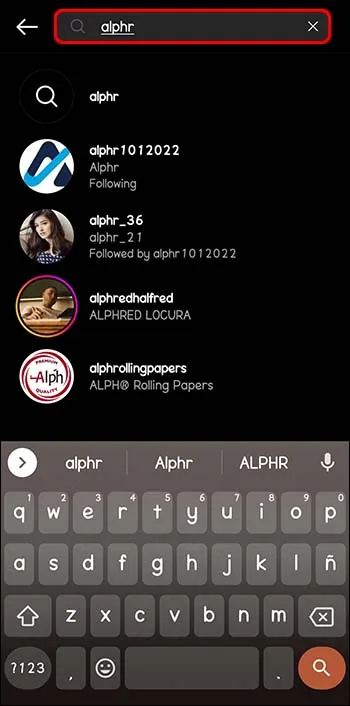
- एक बार जब आप उस व्यक्ति का इंस्टाग्राम प्रोफाइल ढूंढ लेते हैं जिसे आप ब्लॉक करना चाहते हैं, तो ऊपरी दाएं कोने में तीन डॉट्स पर टैप करें।

- मेनू से, 'ब्लॉक करें' पर टैप करें।
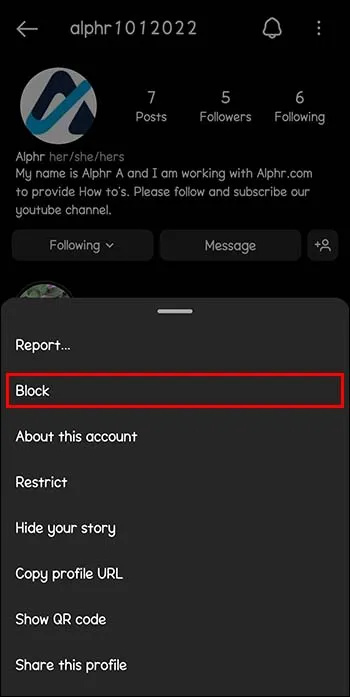
- आपको विभिन्न विकल्पों के साथ एक पॉप-अप मेनू दिखाई देगा।

- चयनित खाते तक पहुंच प्रतिबंधित करने के लिए 'ब्लॉक करें' चुनें। आप उपयोगकर्ताओं और अन्य खातों को ब्लॉक भी कर सकते हैं जो उनके पास हो सकते हैं या बना सकते हैं।

उसी मेनू पर, आपको 'ब्लॉक एंड रिपोर्ट' का विकल्प भी मिलेगा। आप विभिन्न कारणों से गुमनाम रूप से उपयोगकर्ताओं की रिपोर्ट कर सकते हैं।
बबल बी मैन पर कैसे विश्वास करें
- अगर आपको लगता है कि इंस्टाग्राम यूजर कोई और होने का नाटक कर रहा है।
- यदि आप जिस उपयोगकर्ता को अवरोधित करने का प्रयास कर रहे हैं, उसकी आयु 13 वर्ष से कम है।
- स्पैम के लिए उपयोग किए जा रहे खाते सहित अन्य कारणों से, यदि आपको सामग्री आपत्तिजनक लगती है, या यदि यह अवैध सामान बेचता है।
सावधान रहें कि उपयोगकर्ताओं के पास मौजूद अन्य खातों को ब्लॉक करने का विकल्प केवल उन खातों के साथ काम करेगा जिन्हें आप वर्तमान में फ़ॉलो नहीं कर रहे हैं। यदि आप पहले से ही एक ही उपयोगकर्ता के कुछ खातों का अनुसरण करते हैं, तो आपको उस प्रत्येक खाते के साथ प्रक्रिया को दोहराना होगा जिसे आप ब्लॉक करना चाहते हैं।
किसी उपयोगकर्ता को ब्लॉक करने का दूसरा विकल्प उस खाते के चैट थ्रेड से है। किसी Instagram उपयोगकर्ता को चैट विंडो से ब्लॉक करने के लिए इन चरणों का पालन करें:
- चैट विंडो पर, 'प्रोफ़ाइल देखें' पर टैप करें।

- नए पृष्ठ पर, आपको 'प्रोफ़ाइल' और 'खोज' सहित कई विकल्प मिलेंगे। फिर ऊपरी-दाएँ कोने पर 'तीन बिंदुओं' पर पैप करें।

- पॉप-अप विंडो से, 'ब्लॉक' या 'ब्लॉक और अन्य खाते जो उनके पास हो सकते हैं या बना सकते हैं' पर टैप करें।
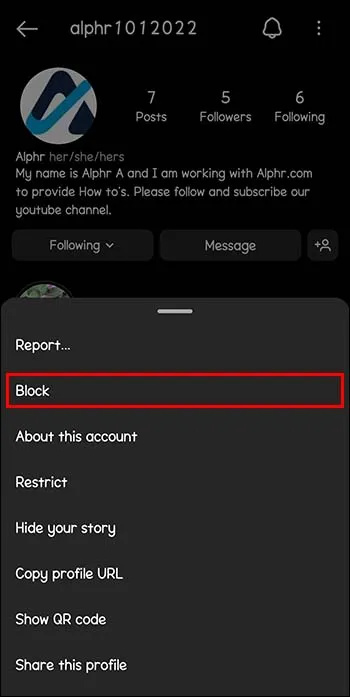
ध्यान दें कि चैट थ्रेड अभी भी आपकी चैट सुविधा पर दिखाई देगा, लेकिन अब आप उस उपयोगकर्ता से संपर्क नहीं कर सकते। यदि अवरोधित उपयोगकर्ता चैट थ्रेड के माध्यम से आपसे संपर्क करने का प्रयास करते हैं, तो आपको उनके संदेश प्राप्त नहीं होंगे।
जब आप किसी को ब्लॉक करते हैं तो क्या होता है?
जब आप किसी को इंस्टाग्राम पर ब्लॉक करते हैं, तो ब्लॉक किए गए उपयोगकर्ता को यह सूचित करने के लिए किसी भी प्रकार की सूचना प्राप्त नहीं होगी कि उन्हें ब्लॉक कर दिया गया है। इसके अतिरिक्त, वे ऐप में कहीं भी आपकी प्रोफ़ाइल को खोजने में सक्षम नहीं होंगे, चाहे वे खोज सुविधा पर आपके उपयोगकर्ता नाम की तलाश कर रहे हों या आपके दोस्तों के अनुयायियों के बीच। ब्लॉक किए गए खाते के साथ आपके पिछले इंटरेक्शन का क्या होगा, यहां बताया गया है।
टिप्पणियाँ और पसंद
जब आप किसी इंस्टाग्राम यूजर को ब्लॉक करते हैं, तो उस व्यक्ति के हर लाइक और कमेंट को आपकी प्रोफाइल से हटा दिया जाएगा। हालाँकि, ये उपयोगकर्ता अभी भी सार्वजनिक खातों और उनके द्वारा अनुसरण किए जाने वाले खातों पर आपकी पसंद और टिप्पणियों को देख सकते हैं। यदि आप किसी उपयोगकर्ता को अनब्लॉक करने का निर्णय लेते हैं, तो उनकी पसंद और टिप्पणियों को पुनर्स्थापित नहीं किया जाएगा।
गूगल होम वेक वर्ड कैसे बदलें
का उल्लेख है
अवरोधित उपयोगकर्ता अपनी टिप्पणियों में आपका उल्लेख नहीं कर पाएंगे या आपको चित्रों में टैग नहीं कर पाएंगे। भले ही आप उपयोगकर्ताओं को ब्लॉक करने के बाद अपना उपयोगकर्ता नाम बदलने का निर्णय लेते हैं, वे तब तक आपको टैग या उल्लेख नहीं कर पाएंगे जब तक कि उन्हें अनब्लॉक नहीं किया जाता।
संदेशों
जब आप किसी यूजर को ब्लॉक करते हैं तो आपके इंस्टाग्राम ऐप के मैसेज भी प्रभावित होंगे। यहां आपके संदेशों के साथ क्या होगा।
- आपके द्वारा ब्लॉक किए गए उपयोगकर्ता के साथ साझा किया गया चैट थ्रेड अभी भी आपकी चैट विंडो पर रहेगा। हालाँकि, आप उन्हें संदेश नहीं दे पाएंगे।
- यदि आप किसी समूह में हैं और आप किसी सदस्य को ब्लॉक करने का निर्णय लेते हैं, तो आपको यह पुष्टि करने के लिए एक संदेश प्राप्त होगा कि आप समूह चैट में बने रहना चाहते हैं या छोड़ना चाहते हैं। यदि आप रुकना चुनते हैं, तो आप अवरोधित उपयोगकर्ताओं के संदेश देख सकते हैं।
- यदि आप जिस व्यक्ति को ब्लॉक करना चाहते हैं, उसके कई खाते हैं, तो आपको उनमें से प्रत्येक को मैन्युअल रूप से ब्लॉक करना होगा।
- इंस्टाग्राम यूजर को ब्लॉक करने का मतलब यह नहीं है कि उन्हें फेसबुक पर ब्लॉक कर दिया जाएगा। जब तक आप फेसबुक पर उपयोगकर्ताओं को मैन्युअल रूप से ब्लॉक नहीं करते हैं, तब भी वे ऐप की चैट के माध्यम से आप तक पहुंच सकते हैं।
इंस्टाग्राम पर किसी को कैसे अनब्लॉक करें
यदि आपने किसी व्यक्ति को गलती से ब्लॉक कर दिया है, या यदि आप किसी खाते को अपनी प्रोफ़ाइल पर दोबारा जाने की अनुमति देना चाहते हैं, तो आप इन चरणों का पालन करके इसे अनब्लॉक कर सकते हैं:
- अपनी प्रोफ़ाइल तक पहुँचने के लिए निचले दाएं कोने में अपनी तस्वीर पर टैप करें।
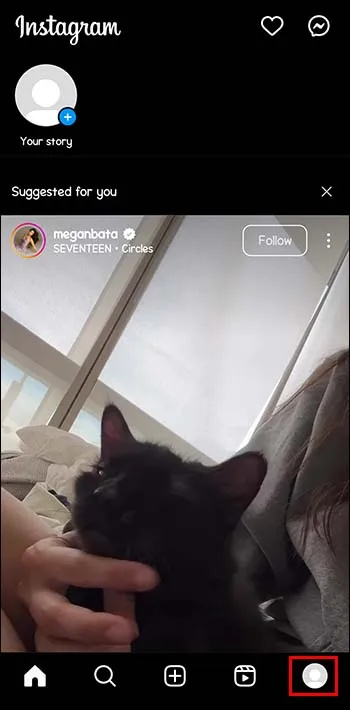
- ऊपरी दाएं कोने में तीन पंक्तियों पर जाएं।
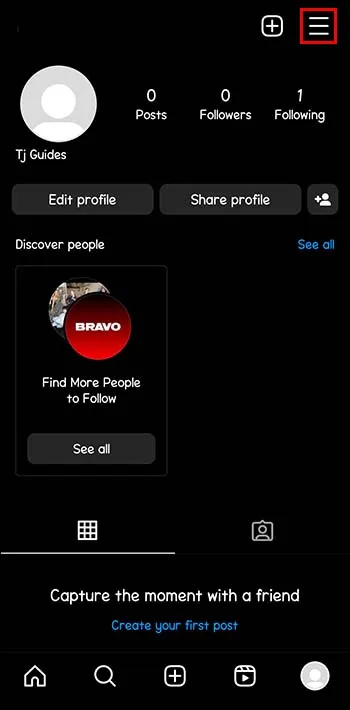
- मेनू से, 'सेटिंग्स और गोपनीयता' पर टैप करें।
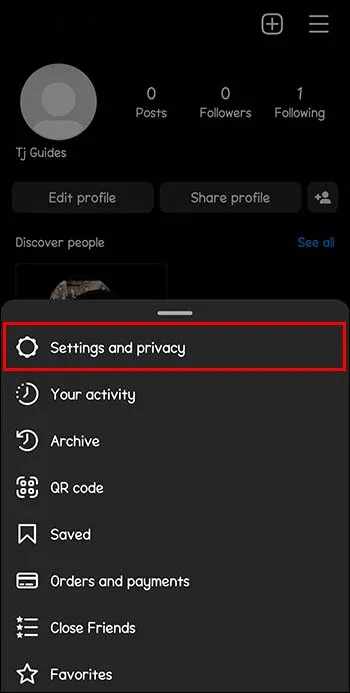
- 'आपका खाता कौन देख सकता है' के तहत 'अवरुद्ध' तक पहुंचने तक मेनू को नीचे स्क्रॉल करें।
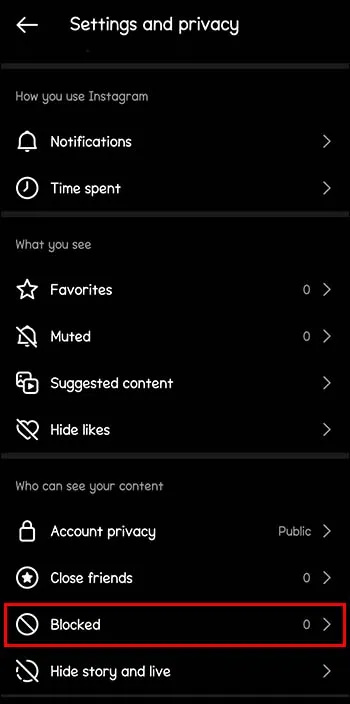
- आपको अपने सभी अवरोधित उपयोगकर्ताओं की एक सूची दिखाई देगी। जिस उपयोगकर्ता को आप अनब्लॉक करना चाहते हैं, उसके बगल में स्थित 'अनब्लॉक' बटन पर टैप करें।
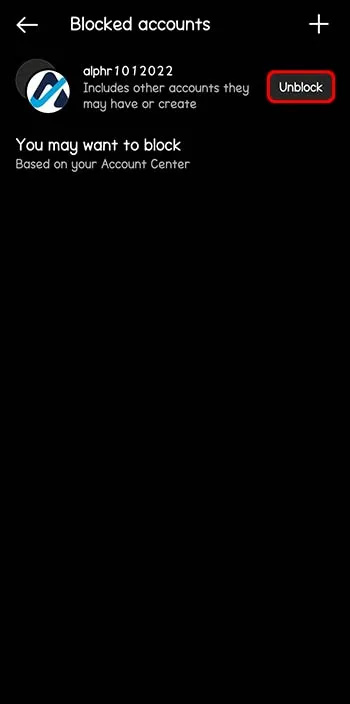
किसी को अपनी पोस्ट पर टिप्पणी करने से कैसे रोकें
यदि आप Instagram उपयोगकर्ताओं को ब्लॉक नहीं करना चाहते हैं, लेकिन अपने खाते तक उनकी पहुँच को सीमित करना चाहते हैं, तो आप उनकी टिप्पणियों और अपनी प्रोफ़ाइल के साथ सहभागिता को प्रतिबंधित कर सकते हैं। किसी Instagram उपयोगकर्ता को प्रतिबंधित करने पर केवल आप और उपयोगकर्ता ही नई टिप्पणियाँ और इतिहास के उत्तर देख सकते हैं. इसके अतिरिक्त, आपके और प्रतिबंधित उपयोगकर्ता के बीच की बातचीत अब आपके खाते में सूचीबद्ध नहीं होगी। किसी Instagram उपयोगकर्ता को प्रतिबंधित करने के लिए इन चरणों का पालन करें:
- उस व्यक्ति का Instagram प्रोफ़ाइल खोलें जिसे आप प्रतिबंधित करना चाहते हैं।
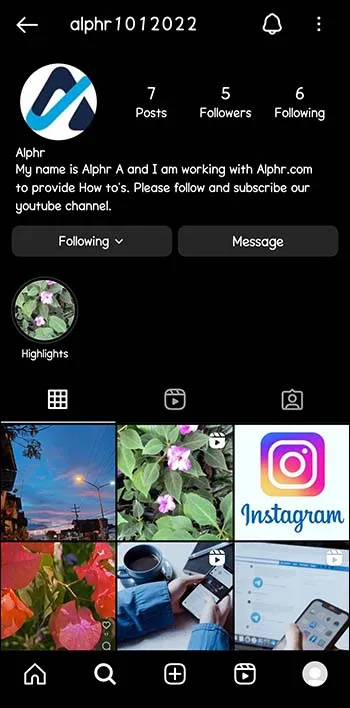
- ऊपरी दाएं कोने में तीन बिंदुओं पर टैप करें।

- मेनू से 'प्रतिबंधित करें' चुनें।

- पॉप-अप विंडो पर 'खारिज करें' पर टैप करें या 'अधिक जानें' पर टैप करें यदि आप एक इंस्टाग्राम उपयोगकर्ता को प्रतिबंधित करने के बारे में अधिक जानकारी चाहते हैं।
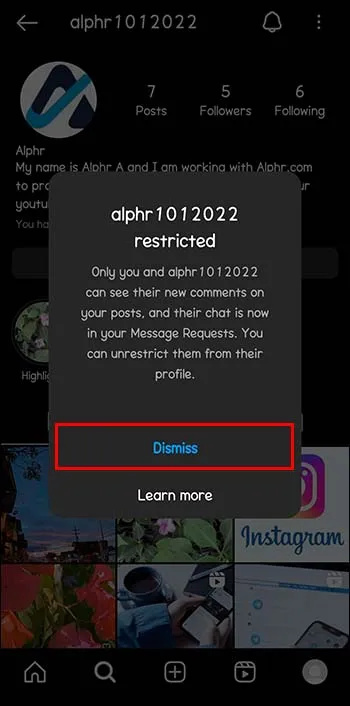
पूछे जाने वाले प्रश्न
क्या एक Instagram उपयोगकर्ता को पता चल जाएगा कि क्या आप उन्हें ब्लॉक करते हैं?
जब कोई उन्हें ब्लॉक करता है तो इंस्टाग्राम यूजर्स को नोटिफिकेशन नहीं मिलता है। हालांकि, यदि वे आपकी प्रोफ़ाइल खोजने का प्रयास करते हैं, तो वे आपको नहीं ढूंढ पाएंगे, जिससे उन्हें संदेह हो सकता है कि उन्हें अवरोधित कर दिया गया है।
क्या किसी को पता चलेगा कि क्या आप उन्हें इंस्टाग्राम पर अनब्लॉक करते हैं?
डेस्कटॉप विंडोज़ दिखाएँ 10
जब आप अनब्लॉक किए गए यूज़र को Instagram पर अनब्लॉक करते हैं, तो उन्हें कोई सूचना नहीं मिलेगी। हालाँकि, उन्हें सूचित किया जा सकता है कि आप उनका फिर से अनुसरण कर रहे हैं, जिससे उन्हें एहसास होता है कि आपने उन्हें अनब्लॉक कर दिया है।
जब आप किसी को इंस्टाग्राम पर ब्लॉक करते हैं, तो क्या वे जानते हैं कि आपने उनकी कहानी देखी है?
जब आप किसी की कहानी देखते हैं, तो आप स्वचालित रूप से दृश्य सूची में सूचीबद्ध हो जाएंगे। हालाँकि, यदि आप किसी की कहानी देखते हैं और उसके तुरंत बाद उन्हें ब्लॉक कर देते हैं, तो आपका नाम दर्शकों की सूची से गायब हो जाएगा।
ब्लॉक करें या ब्लॉक न करें?
इंस्टाग्राम एक सोशल मीडिया प्लेटफॉर्म है जो अपने उपयोगकर्ताओं को अन्य उपयोगकर्ताओं के साथ अपनी बातचीत को संभालने के लिए कई तरह के विकल्प प्रदान करता है। उन विकल्पों में से एक उस उपयोगकर्ता को ब्लॉक करने का मौका है जिसके साथ आप इंटरैक्ट नहीं करना चाहते हैं। जब आप Instagram उपयोगकर्ताओं को ब्लॉक करते हैं, तो वे आपकी प्रोफ़ाइल पर नहीं जा पाएंगे या उसे ढूंढ भी नहीं पाएंगे। यदि आप उपयोगकर्ता को अनब्लॉक करने का निर्णय लेते हैं तो प्रत्येक पसंद और टिप्पणी हटा दी जाएगी और पुनर्स्थापित नहीं की जाएगी।
क्या आप जानते हैं कि इंस्टाग्राम यूजर को ब्लॉक करना संभव है? हमारे टिप्पणी अनुभाग में बताएं।









